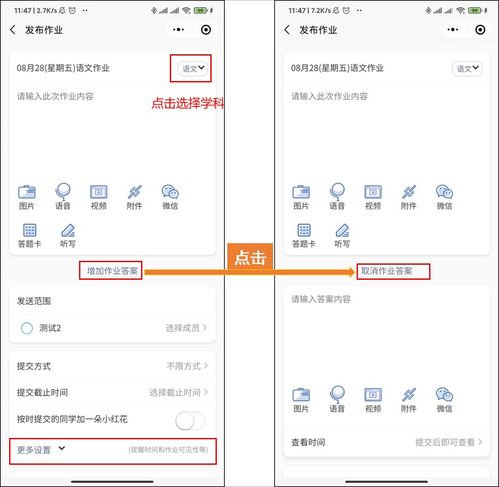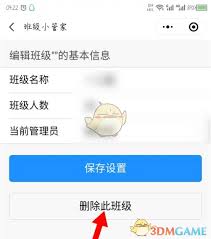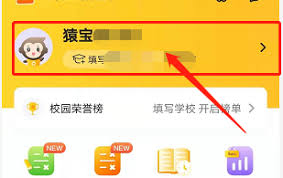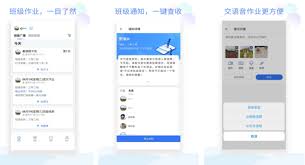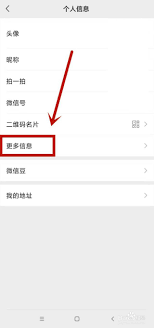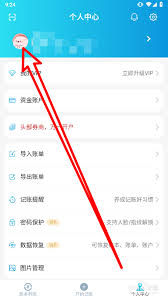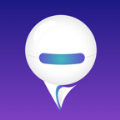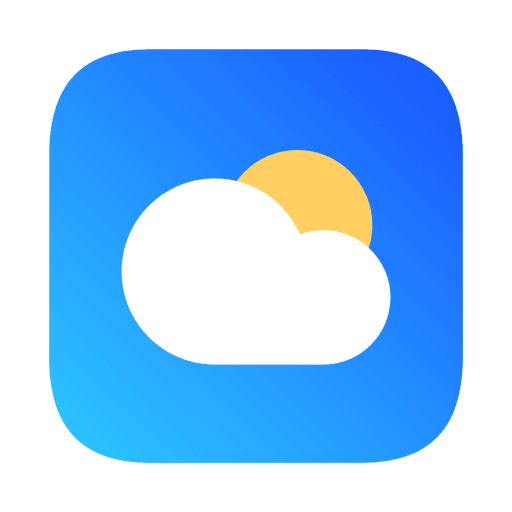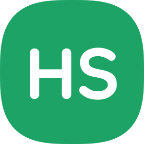班级小管家怎么换头像
2025-01-14 09:29:44网友
班级小管家是一款非常实用的班级管理工具,它不仅能够方便地发布作业、通知,还能帮助老师和家长更好地沟通。在使用班级小管家的过程中,有时候我们可能需要更换头像,以便更好地展示个人形象。本文将详细介绍如何在班级小管家中更换头像,从多个维度为您提供全面的指导。
方法一:通过删除小程序重新授权登录更换头像
这是最常见且最普遍的一种方法,适用于大多数微信小程序用户。以下是详细步骤:
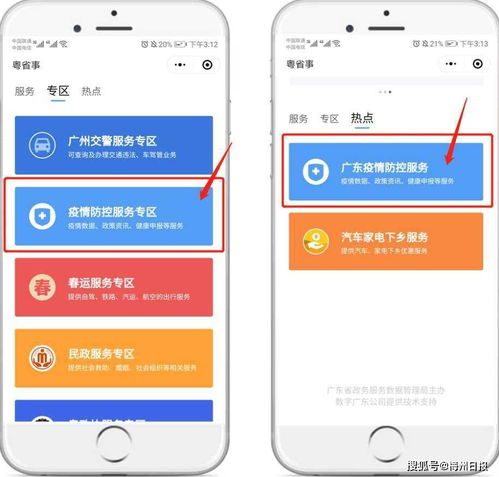
1. 打开微信并进入小程序界面:在微信的信息界面,按住屏幕往下拉,可以看到上面的小程序。
2. 删除班级小管家小程序:找到班级小管家小程序,按住它拖动到底部删除。
3. 重新搜索并打开班级小管家:删除后,在微信小程序搜索栏重新搜索“班级小管家”,找到后点击打开。
4. 选择身份并登录:进入小程序后,选择您原来使用的身份。如果尚未登录账号,点击“微信授权登录”。
5. 重新选择或创建头像:在登录窗口底部会弹出选项,选择登录的微信头像。您也可以点击“使用其他头像和昵称”来创建一个新的头像账号。
6. 保存并应用新头像:在新建用户信息界面,点击头像或昵称进行更换,然后点击“保存”。选择刚才的新头像并点击“允许”。登录成功后,您会发现头像已经更新为刚才选择的新头像,而账号仍然是原来的账号。
方法二:通过用户信息界面直接更换头像
如果您已经登录到班级小管家,并且想直接通过用户信息界面更换头像,可以按照以下步骤操作:
1. 进入班级小管家首页:打开班级小管家小程序,进入首页。
2. 进入用户信息界面:点击首页上的“我的”,然后选择现有头像,进入用户信息界面。
3. 更换头像:在用户信息界面,您可以点击现有头像进行更换。您可以选择新建头像昵称,或者直接点击原有头像进行替换。
4. 保存更改:完成头像选择后,点击保存按钮,系统将自动应用新头像。
方法三:手动同步微信头像(适用于安卓用户)
如果您使用的是安卓手机,并且班级小管家支持手动同步微信头像的功能,那么更换头像将更加简单:
1. 打开班级小管家:进入班级小管家小程序。
2. 进入用户信息设置:在首页或个人中心找到用户信息设置选项。
3. 选择同步微信头像:在用户信息设置中,选择同步微信头像的选项。系统将自动从您的微信账号中获取当前头像并应用。
通过以上三种方法,您可以轻松地在班级小管家中更换头像,无论是通过删除小程序重新授权登录,还是直接通过用户信息界面进行更换,亦或是手动同步微信头像,都能帮助您快速实现头像的更新。希望这篇文章能够帮助到您,让您在使用班级小管家的过程中更加便捷和愉快。
文章推荐 MORE +